Como adicionar portas USB ao seu computador

Visão geral rápida
Muitos fabricantes reduziram as portas físicas em laptops para tornar os aparelhos mais finos e leves. Isso causa inconveniência quando você precisa conectar vários dispositivos ao mesmo tempo. Hubs USB, docking stations, adaptadores e placas de expansão PCIe oferecem soluções diferentes para adicionar portas. Cada método tem vantagens e limitações — leia este guia para escolher a opção mais adequada ao seu uso.

Comparação rápida entre métodos
| Solução | Quando usar | Portas típicas | Energia | Mobilidade | Complexidade | Custo relativo |
|---|---|---|---|---|---|---|
| USB Hub | Usuário móvel que precisa de mais portas básicas | USB-A, USB-C, HDMI, Ethernet, leitor de cartão, áudio | Alimentado ou não | Alta | Muito baixo | Baixo |
| Docking station | Estação de trabalho fixa com múltiplos periféricos | USBs, vídeo múltiplo, Ethernet, áudio, carregamento PD | Fonte própria comum | Baixa | Baixo a médio | Alto |
| Placa PCIe | Desktop que exige máxima largura de banda e portas permanentes | USB, SATA, Ethernet adicionais | Energia do PC | Nenhuma | Médio a alto | Médio |
| Adaptador | Converter um tipo de conector para outro | USB-C→USB-A, USB→Ethernet, USB→HDMI | Uso do host ou pass-through | Muito alta | Muito baixo | Muito baixo |
Importante: escolha a solução com base em compatibilidade física, requisitos de energia e número de dispositivos simultâneos.
Como escolher entre hub, docking station, PCIe e adaptador
Siga esta mini-metodologia simples para decidir:
- Liste dispositivos que quer conectar (ex.: mouse, teclado, HD externo, monitor, Ethernet).
- Classifique por prioridade: energia, vídeo, dados, armazenamento.
- Verifique as portas físicas do seu computador (USB-A, USB-C, Thunderbolt).
- Escolha a solução dominante:
- Portabilidade > hub ou adaptador.
- Estação fixa com monitores > docking station.
- Desktop com desempenho > PCIe.
- Cheque compatibilidade de sistema e protocolo (USB 2.0/3.x, Thunderbolt, DisplayPort via USB-C).
- Verifique se precisa de alimentação externa (PD) para carregar laptop ou alimentar discos.
Se precisar, combine soluções: por exemplo, uma docking station na mesa e um mini-hub para viagens.
USB Hubs
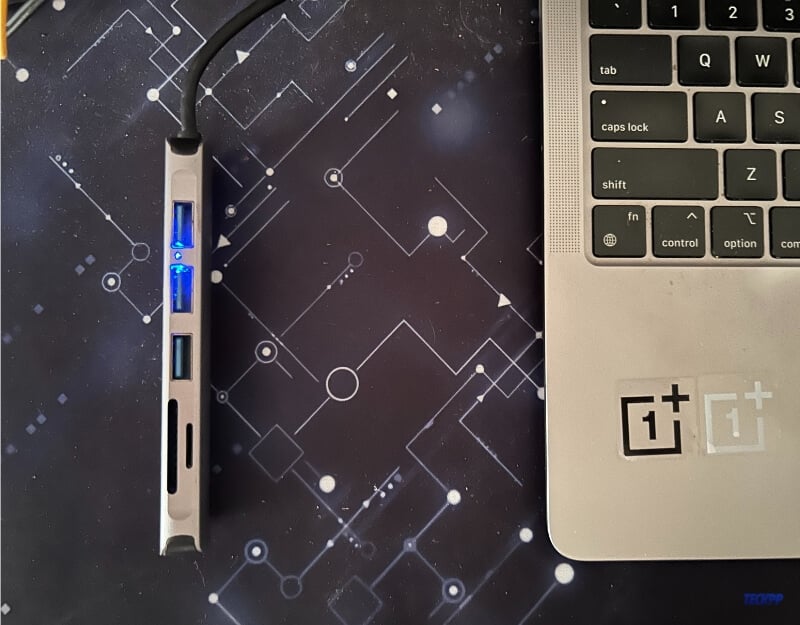
USB hubs são a solução mais direta para adicionar portas. Eles se conectam a uma porta existente e multiplicam opções de conectividade. São fáceis de usar e, na maioria dos casos, plug-and-play.
O que considerar ao comprar um hub:
- Tipos de porta: confirme USB-A, USB-C, HDMI, Ethernet, leitor de cartão, jacks de áudio, e Power Delivery (PD) quando necessário.
- Fonte de energia: hubs não alimentados dividem a energia do host. Hubs alimentados (com adaptador AC) suportam discos e múltiplos dispositivos que consomem energia.
- Versão USB: USB 2.0, USB 3.0/3.1/3.2 e USB4/Thunderbolt têm diferenças de velocidade e capacidade de vídeo. Escolha conforme o uso.
- Conector de entrada: USB-A ou USB-C/Thunderbolt. Garanta compatibilidade com seu computador.
- Construção e porta-cabo: comprimento do cabo e formato influenciam a ergonomia.
Vantagens dos hubs:
- Portabilidade e baixo custo.
- Simplicidade de uso.
- Boa para periféricos de baixa potência (mouse, teclado, pen drives).
Limitações dos hubs:
- Se muitos dispositivos exigirem alta largura de banda, o desempenho por porta pode cair.
- Hubs alimentados são maiores e menos portáteis.
Exemplos de uso prático:
- Viagens: hub compacto com 2–4 portas USB e leitor de cartão.
- Escritório pequeno: hub com Ethernet e uma saída HDMI para apresentar rapidamente.
Quando um hub falha
- Ao conectar vários SSDs externos NVMe via hub sem alimentação: transferências lentas ou desconexões.
- Ao tentar rodar dois monitores 4K 60Hz por um hub USB-C que não suporta Alternate Mode.
Docking Stations

Docking stations transformam um laptop em estação de trabalho. Elas fornecem múltiplas portas, alimentação e frequentemente suporte para múltiplos monitores.
Pontos importantes:
- Energia e Power Delivery: muitas docks fornecem carga ao laptop (ex.: 60–100 W). Isso reduz a necessidade de um carregador separado.
- Vídeo: suporte a múltiplos monitores, incluindo 4K em algumas unidades. Verifique se a dock usa DisplayPort Alt Mode ou a tecnologia do chipset (DisplayLink exige drivers).
- Drivers: algumas docks usam drivers DisplayLink para vídeo. Isso exige instalação e atualizações periódicas.
- Compatibilidade com SO: verifique suporte para Windows, macOS e Linux, pois nem todas as features funcionam em todos os sistemas.
Vantagens:
- Centralizam cabos na mesa.
- Melhor desempenho de rede e vídeo para setups fixos.
- Carregamento integrado ao laptop.
Limitações:
- Custo mais alto.
- Menos portabilidade.
- Algumas docks dependem de drivers proprietários.
Quando escolher dock:
- Uso diário em escritório com múltiplos periféricos e dois ou mais monitores.
- Deseja eliminar repetição de conectar cabos toda vez.
Problemas comuns e mitigação
- Tela externa não aparece: confirme cabo, porta de vídeo e drivers (DisplayLink/Thunderbolt).
- Laptop não carrega: verifique a potência PD da dock.
- Latência em vídeo via DisplayLink: escolha docks com suporte nativo via USB-C Alt Mode/Thunderbolt para vídeo crítico.

Placas PCIe para desktops

Para quem usa desktop, placas PCIe oferecem portas adicionais com alto desempenho e conexão direta à placa-mãe.
O que saber:
- Tipos de slot: PCIe x1, x4, x8, x16. A maioria das placas USB x1 funciona em slots maiores.
- Tipos de portas: há placas que adicionam USB 3.x, USB-C, portas SATA, e até controladoras de rede.
- Fonte de energia: algumas placas requerem conector Molex/SATA para alimentar portas adicionais para dispositivos que consomem corrente.
- Instalação: envolve abrir o gabinete, inserir a placa e instalar drivers quando necessário.
Vantagens:
- Melhor desempenho e estabilidade.
- Solução permanente para desktops.
- Menos latência e gargalo comparado a hubs.
Desvantagens:
- Requer acesso físico ao interior do PC e conhecimento básico.
- Não é aplicável a laptops.
Adaptadores USB

Adaptadores convertem um tipo de porta no outro. Exemplo comum: USB-C para USB-A, ou USB para Ethernet.
Por que usar adaptadores:
- São a solução mais barata e compacta para conversões pontuais.
- Úteis quando você só precisa de uma porta extra temporária.
Limitações:
- Não multiplicam portas; apenas convertem uma para outra.
- Podem não suportar recursos como carregamento PD ou vídeo se o adaptador for passivo.
Casos práticos:
- MacBooks recentes sem USB-A: adaptador USB-C→USB-A para acessar pendrives.
- Necessidade de Ethernet em ultrabook: adaptador USB→Ethernet.
Matriz de compatibilidade e versões USB
Abaixo um resumo técnico sem números inventados. Use-o para checar compatibilidade entre portas, cabos e recursos.
| Recurso | USB-A | USB-C | Thunderbolt | Observações |
|---|---|---|---|---|
| Alimentação PD | Raramente | Suporta PD quando implementado | Suporta PD alto | Nem todo USB-C tem PD ou Alt Mode |
| Vídeo (Alt Mode) | Não | Sim, se o host implementa Alt Mode | Sim | Display via USB-C exige suporte do chipset |
| Largura de banda alta | Limitada | Depende da especificação (USB3.x, USB4) | Muito alta | Thunderbolt permite múltiplos monitores sem compressão |
| Plug-and-play em macOS | Sim | Sim, mas vídeo pode variar | Requer drivers/firmware | Verifique suporte do sistema |
Nota: os nomes USB 3.0/3.1/3.2 geram confusão no mercado. Nem sempre o rótulo indica a velocidade máxima suportada; consulte a especificação do fabricante.
Segurança, privacidade e boas práticas
- Prefira hubs e docks de fabricantes confiáveis para reduzir riscos de firmware malicioso.
- Evite conectar dispositivos de armazenamento desconhecidos.
- Em ambientes corporativos, desative montagem automática de dispositivos removíveis quando possível.
- Para dados sensíveis, prefira conexões com controle de acesso físico e criptografia do dispositivo de armazenamento.
- GDPR/Lei de Proteção de Dados: ao conectar mídias externas com dados pessoais, garanta políticas de retenção e exclusão adequadas.
Testes e critérios de aceitação antes da compra
- Valide que o hub/dock oferece o número de portas necessárias.
- Teste transferência de arquivos com um drive conhecido: sem quedas ou desconexões.
- Teste saída de vídeo com seu monitor e resolução desejada.
- Teste carregamento do laptop com Power Delivery se essa função for requerida.
- Em desktops, confirme que a placa PCIe é detectada e opera nas taxas anunciadas.
SOP rápido para instalação
- Leia o manual do fabricante e verifique requisitos de sistema.
- Conecte a dock/hub ao computador com o cabo fornecido.
- Se houver alimentação externa, conecte-a antes de ligar dispositivos de alta energia.
- Atualize drivers/firmware quando solicitado.
- Conecte periféricos um a um e verifique funcionamento.
- Para placas PCIe, desligue o PC, instale a placa no slot adequado e ligue para instalar drivers.
Runbook para incidentes comuns (rollback)
Problema: dispositivos não aparecem depois de conectar hub/dock.
- Desconecte todos os dispositivos.
- Remova e reconecte o cabo host do hub/dock.
- Reinicie o computador.
- Atualize drivers do host e firmware do hub/dock.
- Se persistir, substitua o hub por outro conhecido e, se necessário, retorne ao hardware anterior.
Problema: laptop não carrega pela dock.
- Verifique potência PD anunciada.
- Tente outro cabo USB-C com suporte PD.
- Conecte o carregador original do laptop para confirmar que o laptop carrega.
Checklist por função (role-based)
Usuário móvel:
- Compacto e leve.
- Conector compatível com laptop.
- Preferência por hubs sem fonte ou com PD mínimo.
Usuário de escritório (estação fixa):
- Dock com PD suficiente para carregar o laptop.
- Suporte a 2+ monitores, Ethernet e áudio.
- Compatibilidade com o SO corporativo.
Usuário de edição de vídeo/áudio:
- Priorize largura de banda e vídeo nativo (Thunderbolt/USB4).
- Evite soluções que comprimam vídeo como algumas docks DisplayLink.
Administrador de TI:
- Padronize modelos aprovados.
- Verifique suporte e atualizações de firmware.
- Documente procedimentos de segurança para mídias removíveis.
Maturidade das soluções (níveis)
- Nível 1 — Simples: adaptadores e hubs passivos. Indicados para tarefas básicas e portabilidade.
- Nível 2 — Intermediário: hubs alimentados e docks compactas. Bons para escritórios e produtividade.
- Nível 3 — Avançado: docking stations completas com PD e múltiplos monitores ou placas PCIe para desktops. Indicados para profissionais que dependem de performance.
Comparação de produtos recomendados
| Categoria | Modelo exemplo | Quando escolher | Ponto forte | Atenção |
|---|---|---|---|---|
| Hub compacto | UGREEN USB C Hub 4 Ports | Viagens e uso leve | Portas básicas e design compacto | Verificar compatibilidade de PD |
| Hub avançado | Anker 555 USB-C Hub (8-in-1) | Usuário que precisa de HDMI e Ethernet | PD 100W e HDMI 4K | Mais caro, menos portátil |
| Dock profissional | Plugable 14-in-1 | Estação fixa com múltiplos monitores | Muitos ports e PD até 100W | Custo elevado |
| Dock com recursos de som | Logitech Logi Dock | Escritório com videoconferência | Speakerphone e microfones | Preço alto |
| PCIe para desktop | Controladora USB 3.x PCIe | Desktop que precisa de portas permanentes | Baixo overhead e alto throughput | Instalação física requerida |
Observação: preços e nomes de modelos podem variar. Considere sempre a versão mais recente do produto e reviews atualizados.
Decisão rápida — fluxograma
flowchart TD
A[Precisa de mais portas?] --> B{É laptop ou desktop?}
B -->|Laptop| C{Uso móvel ou fixo?}
B -->|Desktop| D{Quer solução permanente?}
C -->|Móvel| E[Hub ou adaptador]
C -->|Fixo| F[Docking station]
D -->|Sim| G[Placa PCIe]
D -->|Não| E
E --> H[Fim: escolha hub/adaptador]
F --> H
G --> HCasos de uso e exemplos práticos
- Profissional que roda duas telas 4K: prefira Thunderbolt dock com PD ou placa PCIe se for desktop.
- Estudante com ultrabook sem Ethernet: adaptador USB→Ethernet portátil.
- Fotógrafo: hub com leitor SD e portas USB rápidas para transferir fotos.
Alternativas sem fio e limitações
Existem soluções sem fio, como adaptadores de rede e hubs com conectividade Wi‑Fi/Bluetooth. Elas podem reduzir cabos, mas geralmente apresentam latência, instabilidade e menor largura de banda. Para transferência de arquivos grandes ou vídeo em tempo real, prefira conexões com fio.
Compatibilidade local e recomendações de compra
- No Brasil e em Portugal, verifique vendedores e garantia local. Produtos importados podem funcionar, mas atenção ao suporte e à voltagem de fontes externas.
- Prefira modelos com garantia de fabricante e política de suporte no país.
Perguntas frequentes atualizadas
Pode adicionar portas sem afetar o desempenho do computador?
Em geral, adicionar portas via hub ou dock não reduz o desempenho do computador. Porém, ao conectar muitos dispositivos que demandam energia ou largura de banda simultaneamente, você pode notar degradação — especialmente em hubs não alimentados.
É seguro usar dock de terceiros?
Sim, desde que seja compatível e provenha de fabricante confiável. Em ambientes corporativos, verifique certificações e políticas de segurança.
Quantos dispositivos posso conectar a um hub?
Até o número de portas disponíveis, mas a performance total ficará dividida entre eles. Hubs alimentados ajudam quando muitos dispositivos exigem corrente.
Posso usar um splitter HDMI para adicionar mais telas?
Um splitter duplica o mesmo sinal em várias telas. Se quer entradas independentes, use um switch ou uma dock com múltiplas saídas de vídeo.
Existem opções wireless para portas?
Sim, existem adaptadores e soluções Wireless USB. Entretanto, eles apresentam limitações de velocidade e estabilidade. Cuidado com uso profissional.
Glossário rápido (1 linha cada)
- USB-C: Conector reversível com capacidade para dados, vídeo e energia quando implementado.
- Thunderbolt: Interface de alta velocidade que combina PCIe e DisplayPort, geralmente com PD.
- Power Delivery (PD): Especificação para fornecer energia via portas USB-C.
- DisplayPort Alt Mode: Modo que permite saída de vídeo por USB-C sem drivers DisplayLink.
- DisplayLink: Tecnologia que transmite vídeo via USB com drivers específicos.
Sugestão de publicação curta (100–200 palavras)
Precisa de mais portas no seu laptop ou desktop? Hubs USB, docking stations, adaptadores e placas PCIe resolvem isso. Hubs são baratos e portáteis; docks transformam seu laptop em uma estação de trabalho com múltiplos monitores e carregamento; placas PCIe oferecem expansão permanente e alto desempenho em desktops; adaptadores são ótimos para conversões pontuais como USB-C para USB-A ou para Ethernet. Este guia explica vantagens, limitações, fatores de compra e testes essenciais antes da compra, além de checklists, SOP e um fluxo decisório para ajudá-lo a escolher a solução certa.
Previsão social e meta rápida
OG title: Como adicionar portas USB ao seu computador
OG description: Guia prático para escolher entre hubs, docking stations, adaptadores e placas PCIe — compatibilidade, segurança e passos de instalação.
Créditos
Artigo originalmente escrito por Alex Serban em maio de 2013 e atualizado por Ramesh Reddy em maio de 2024.
Materiais semelhantes

Instalar e usar Podman no Debian 11
Apt‑pinning no Debian: guia prático

Injete FSR 4 com OptiScaler em qualquer jogo
DansGuardian e Squid com NTLM no Debian Etch

Corrigir erro de instalação no Android
